Amazonで購入したDELL製ディスプレイモニター『SE2216H』21.5インチの設置、初期設定、使用感について本記事では実物の写真を多数用いて解説します。
ノートパソコンのサブディスプレイとしてモニターを購入した筆者ですが、大満足の使い心地です。
あなたに向けて書かれています
- DELLのモニターディスプレイの購入を検討中の人
- モニターの設置、設定が不安で、ディスプレイの購入を迷っている人
- サブディスプレイの利便性を知りたい人
本記事で分かること
- サブディスプレイの設置、設定はとても簡単
- 21.5インチモニターのデスク上でのサイズ感
- モニター単品、マルチディスプレイのメリット

家でノートパソコンの使用頻度が高い人には、本当におすすめです。
詳しく、購入から設置、設定まで見ていきましょう!!
設定とかはいいからサブディスプレイのメリットの文まで飛びたい!
DELL製ディスプレイモニターSE2216H 購入編

DELL製ディスプレイ Amazonで安く、すぐ手元に
私は、DELL製のディスプレイモニターSE2216Hを購入しました。
SE2216H購入の決め手
- 約1万円と価格がお手頃
- 安定感◎かつ場所をとらなそうな台座
- 高画質なフルHDかつ疲れにくい非光沢
- 三年間の交換保証

さすがはAmazon、購入から2日で手元に届きました。

内容物一覧
- ディスプレイ
- 台のパーツ①
- 台のパーツ②
- 電源コード
- 接続用コード(VGA規格)
- 設置方法の模式図
- 安全及び認知機関情報


注意ポイント
HDMI出力したい場合は別途コードの購入が必要
本商品に含まれているのは、アナログ式の映像出力端子である『VGA』のタイプ
デジタル出力よりも画質が悪いです。
パソコンによってはVGAの接続端子がない場合もある。
HDMI接続コードも注文しよう↓↓
DELL製ディスプレイモニターSE2216H 設置編

【組み立ては超簡単】 開封後10分でモニター設置完了
箱に同封されていた設置方法の模式図を参考に台座とモニターを組み立てる。
モニター本体、台座パーツ①、台座パーツ②と部品は3つ。

あとは、電源コードとHDMI接続コードをモニター背面に接続。

以上で設置に関しては終了です。
台座は場所をあまりとらない割に、安定感抜群です。

DELL製ディスプレイモニターSE2216H 設定編
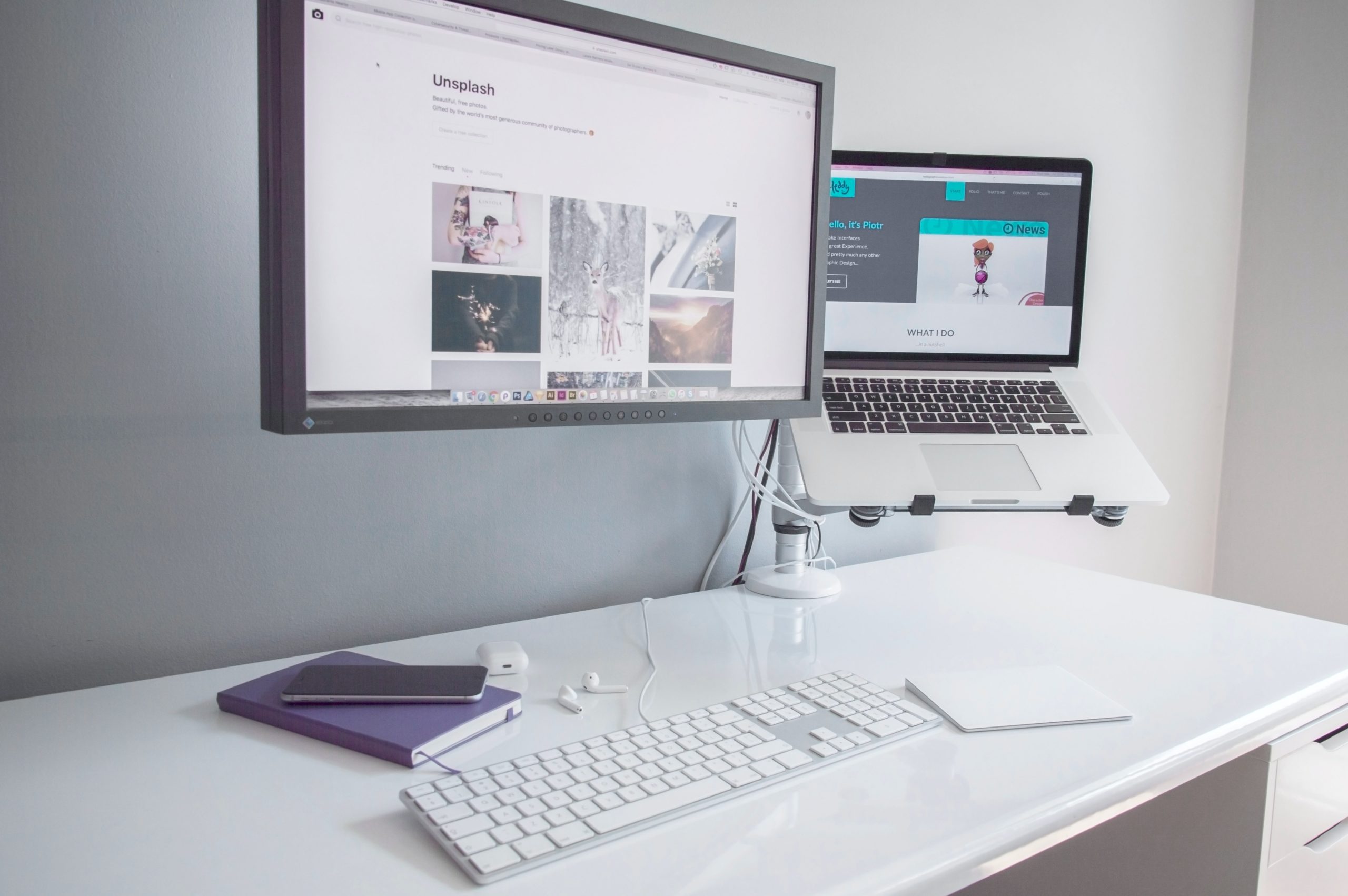
【設定も超簡単】 繋げばもうディスプレイとして機能OK
PCとHDMIで接続し、ディスプレイの電源コードをコンセントに接続する。
PCを立ち上げると、ディスプレイモニターにPC画面の複製が表示される。


【画面を拡張】 ディスプレイ設定からマルチディスプレイ機能をONに
それぞれの画面で、別々の表示をさせる方法を説明します。
手順①デスクトップ上で右クリックし、『ディスプレイ設定』を選択
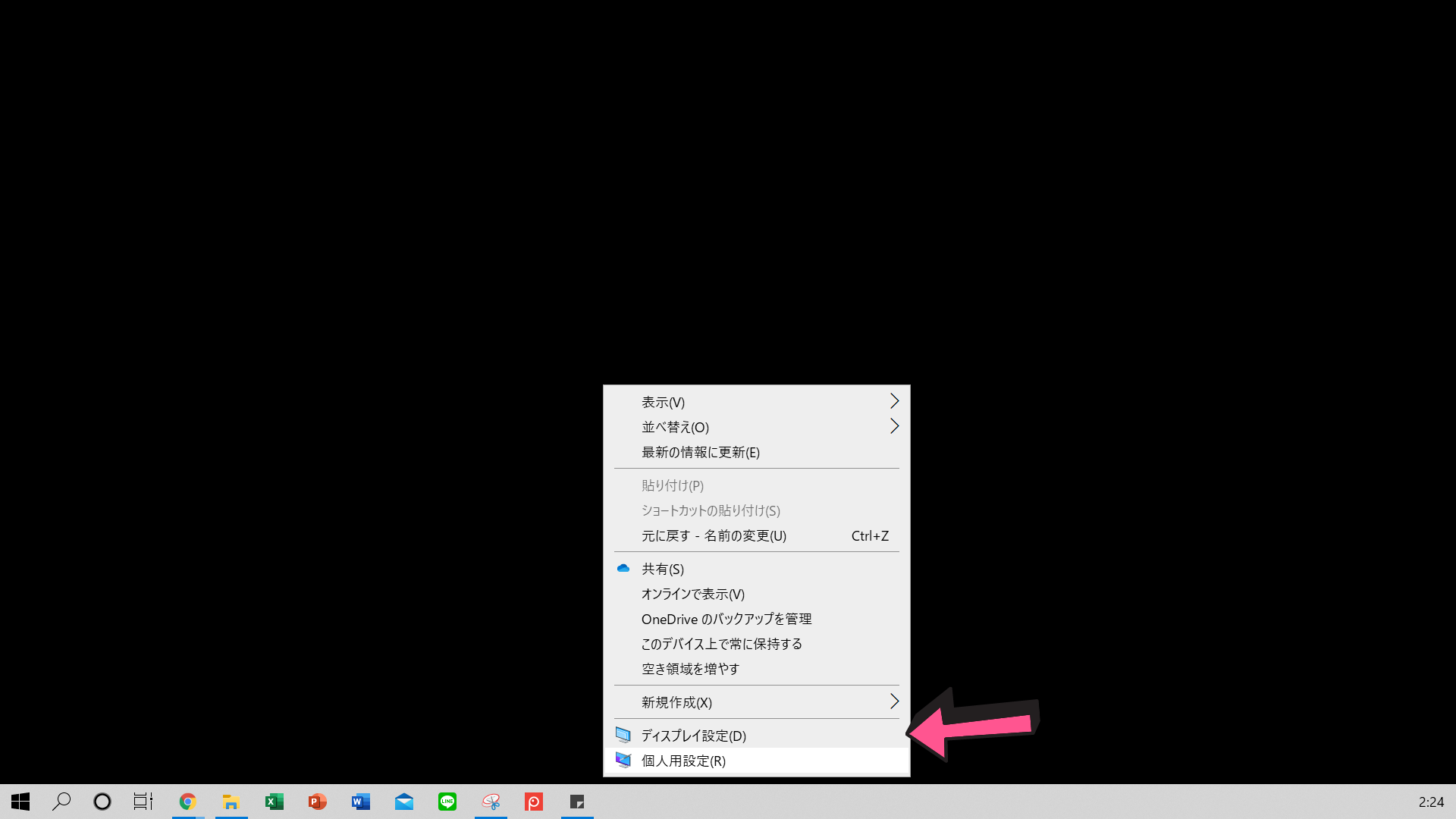
手順②マルチディスプレイの設定を『表示画面を複製する』から『表示画面を拡張する』に変更する
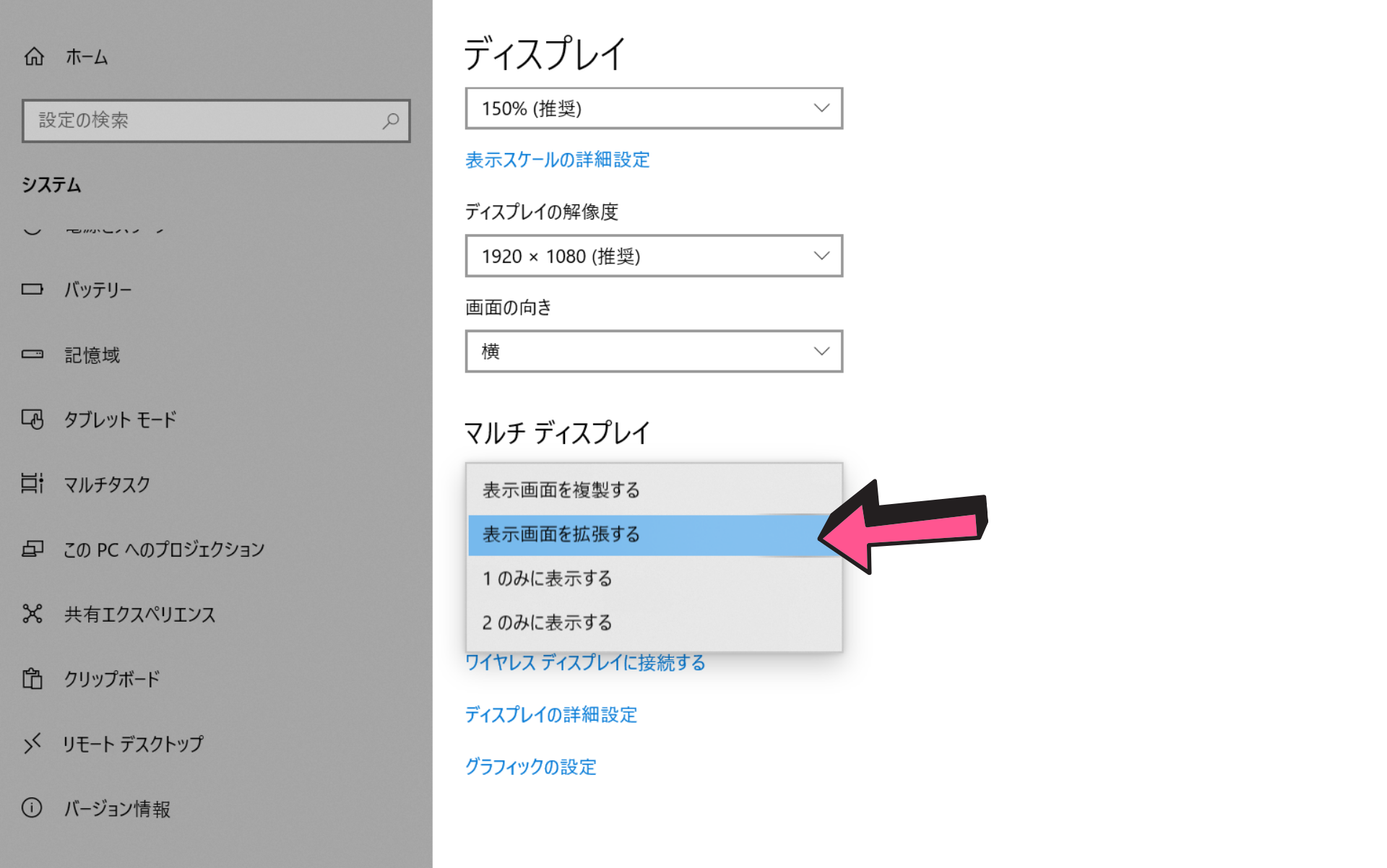
手順③『ディスプレイの配置を変更する』の項目より、2つ目のディスプレイの位置(上下左右)を決定する
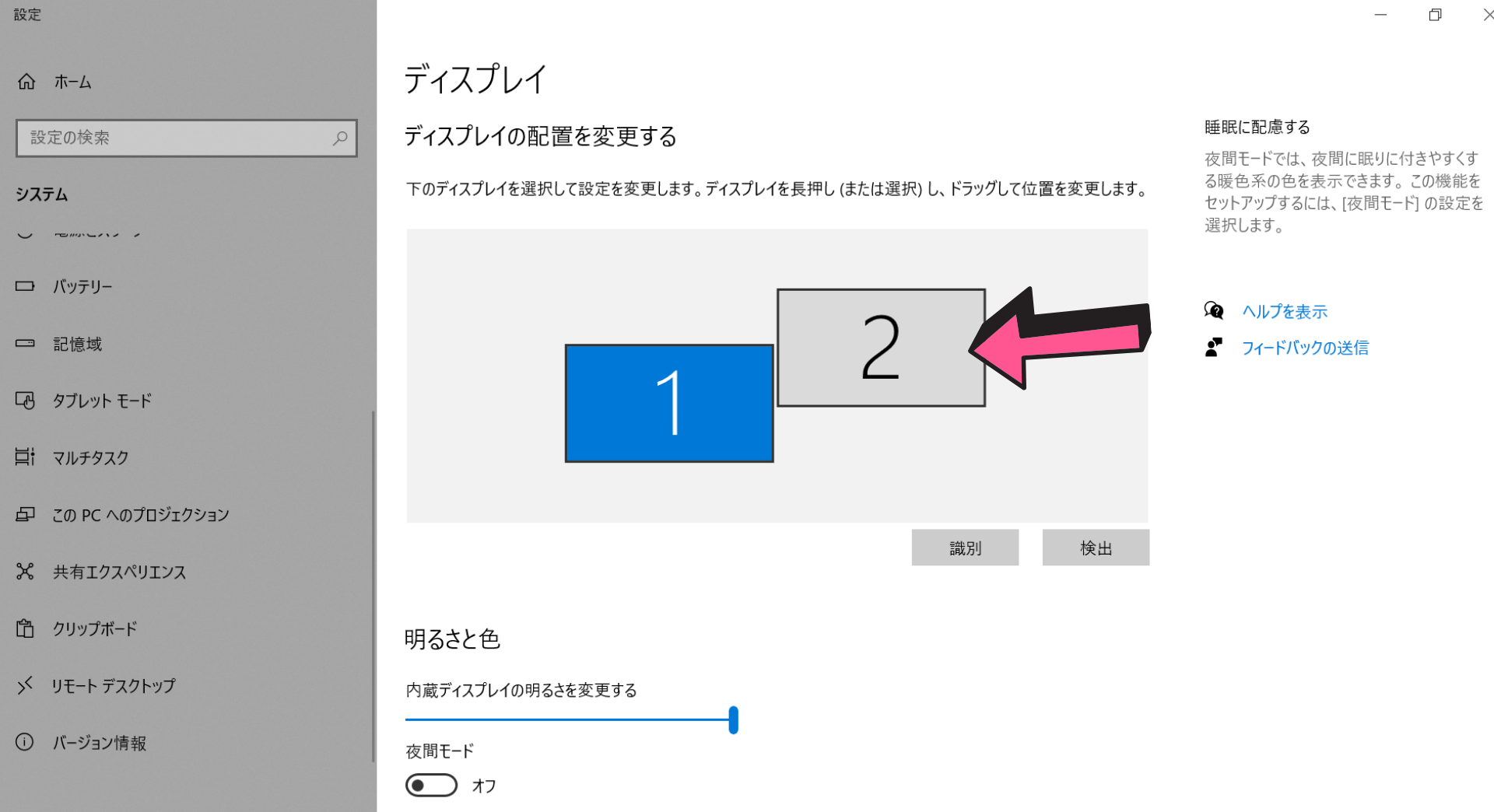

実際のデスク上でのサブディスプレイの配置と一致させておくと、直観的に操作しやすくなりおすすめです。
マルチディスプレイ設定後は、それぞれの画面で別々の表示が可能↓↓

【詳細設定】 ディスプレイの輝度、コントラスト、質感設定まで可能
ディスプレイ右下にある四つのボタンのうちいずれかを押すとディスプレイ画面の詳細設定が変更できる。
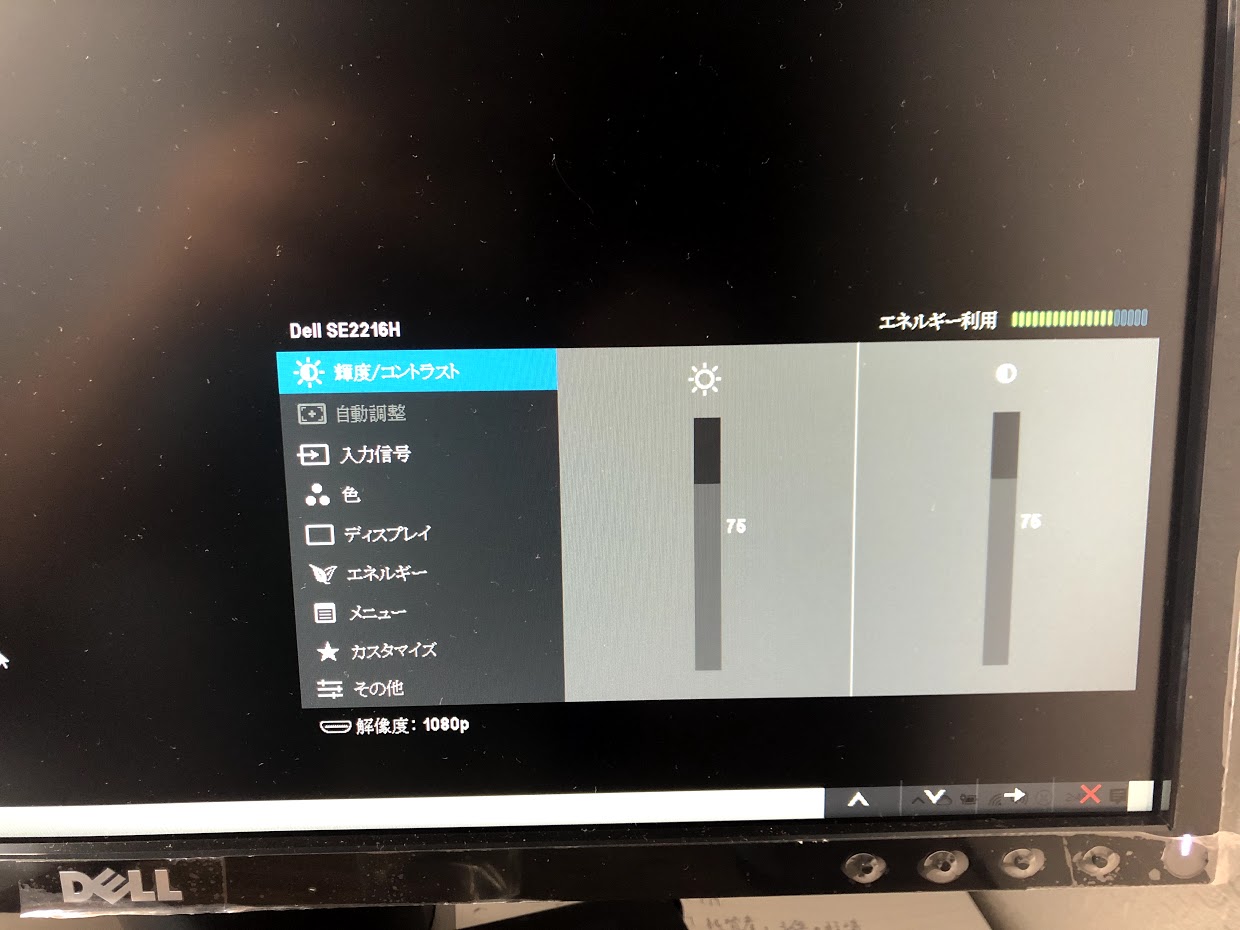
輝度、コントラスト、エネルギー消費など、様々な設定を変更可能
DELL製ディスプレイモニターSE2216H 使用感・感想編

21.5インチDELL SE2216H デスク上でのサイズ感
21.5インチのディスプレイとノートパソコンを普段作業する形でデスク上に並べると以下の写真のような感じに。
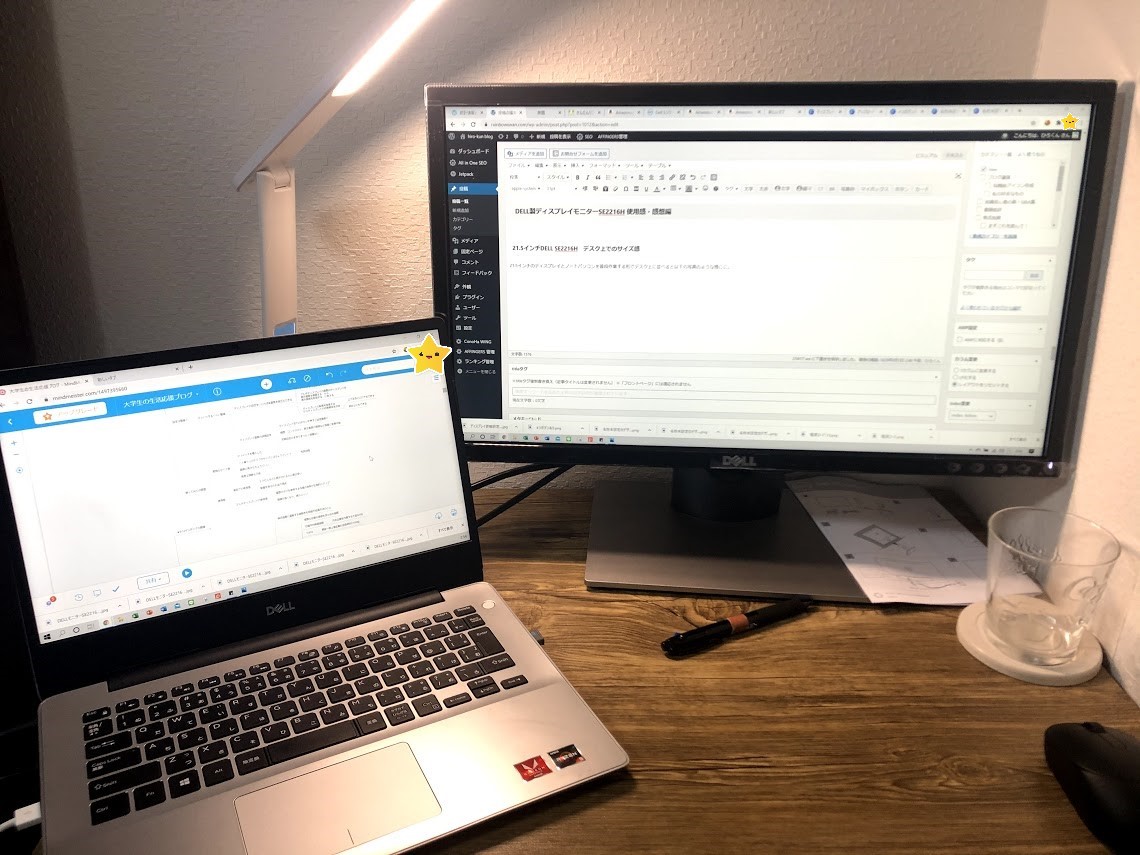
ノートPCは13インチです。
一人用の小さめのデスクには、21.5インチ程度のディスプレイサイズが適していると思います。

-5°~+21°まで傾けることが可能
21.5インチDELL SE2216H 単品での使用感
画面サイズが大きいと、細かい作業が非常にやりやすいです。
オフィスのひとつであるエクセルを例にとると、表示されるセルの数が大きく違います。
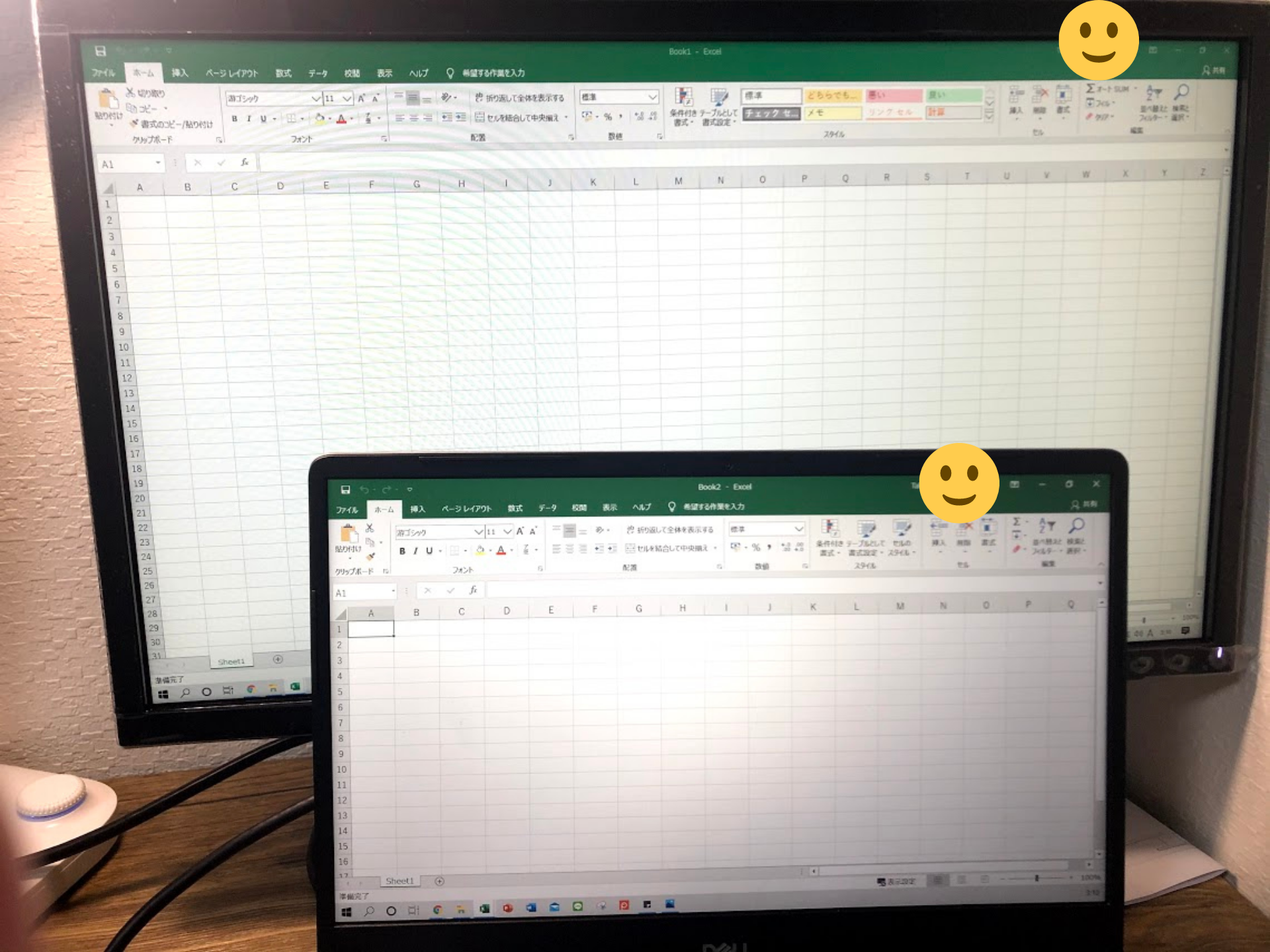

映画や動画を観るにも、大きな画面だと迫力があります。


21.5インチDELL SE2216H マルチディスプレイで作業効率アップ
複数の画面を見ながらパソコン作業することがある方、今すぐにマルチディスプレイ作業環境を整えた方がいいです。
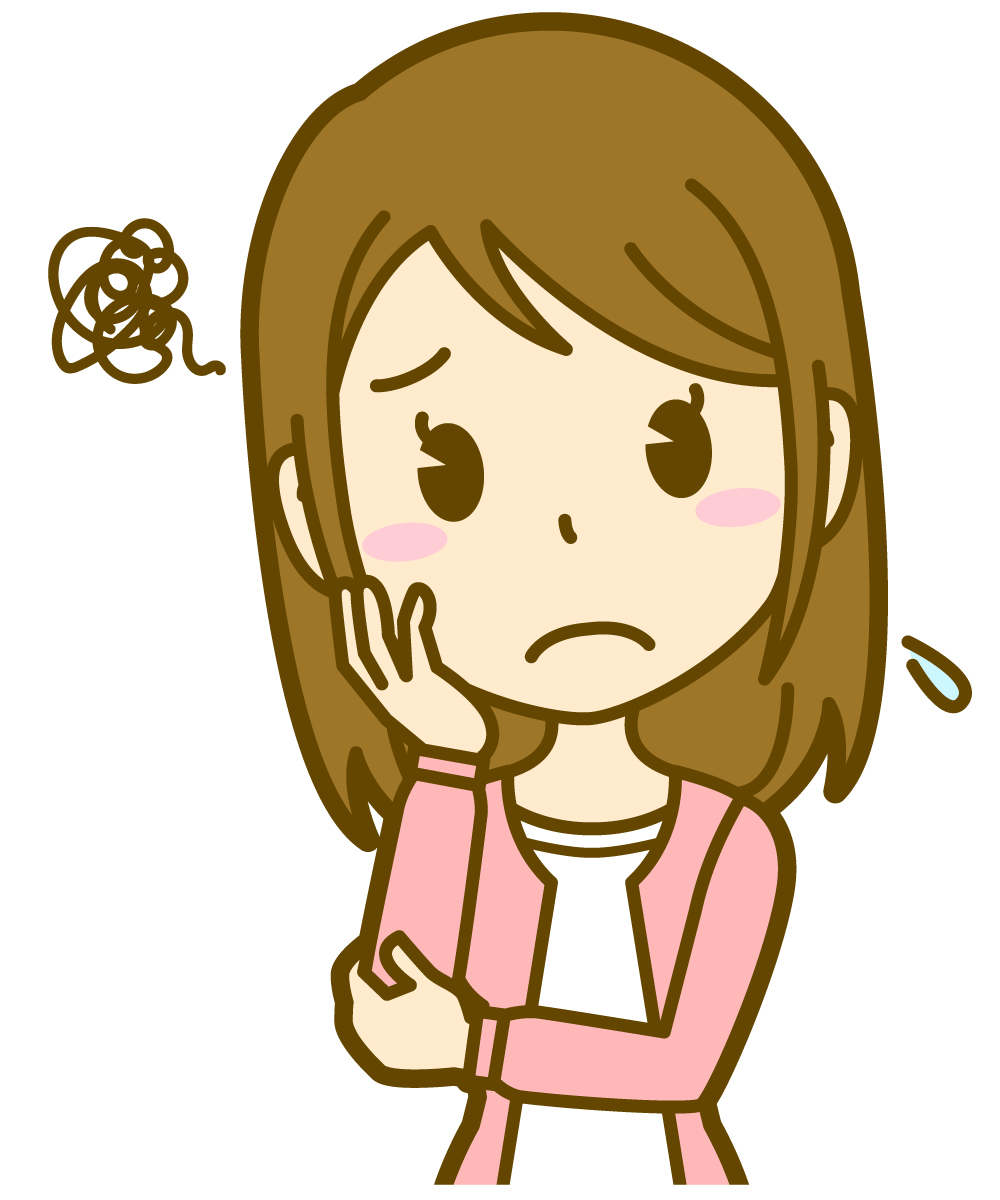

↓↓私のブログ執筆環境↓↓
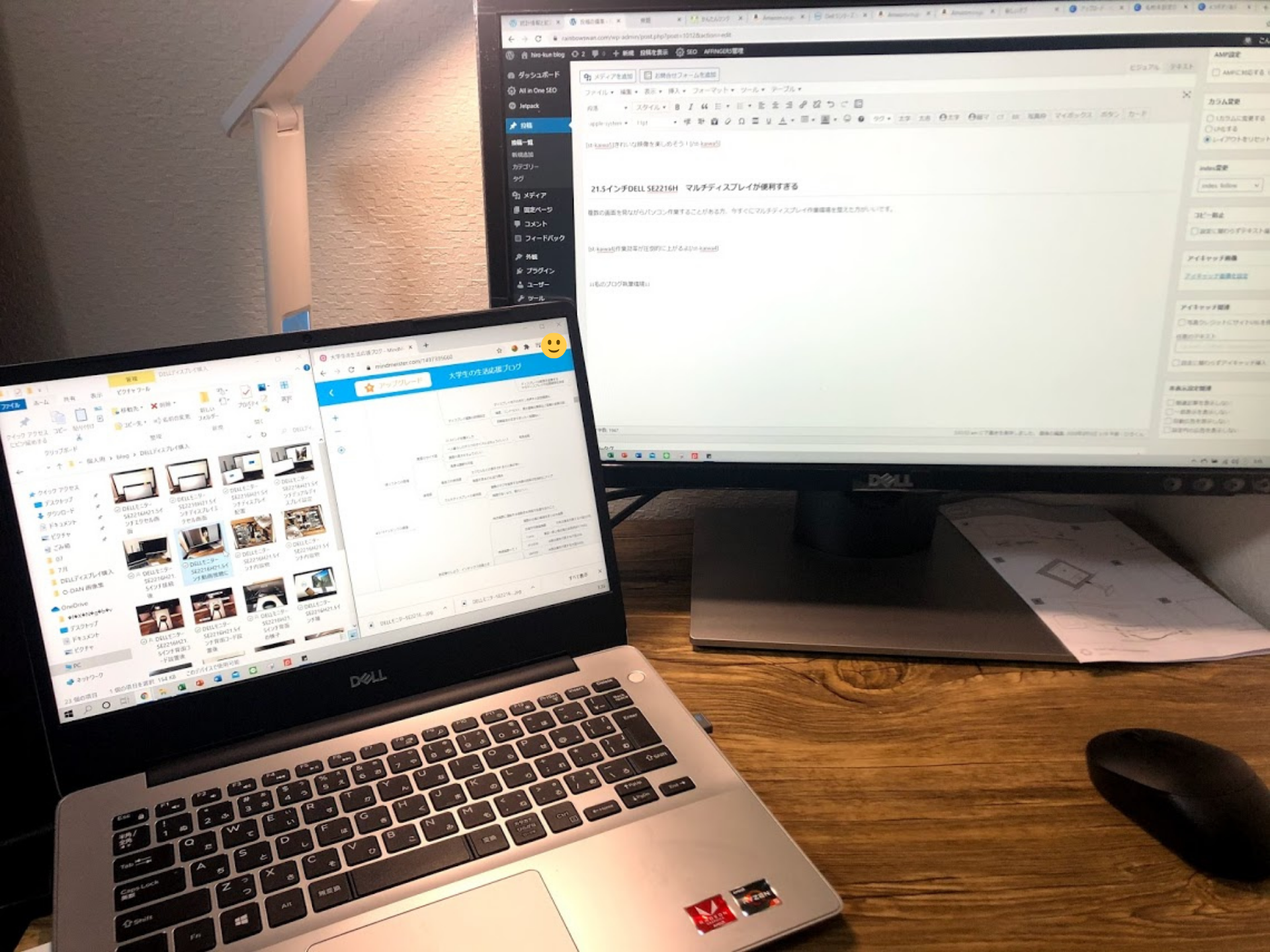
こんな使い方も
- 動画を流しながら作業
- 株価チャートなどを表示
- LINEなどの連絡用に使用

21.5インチDELL SE2216H マルチディスプレイは疲れにくい
ポイント
画面位置が高く、長時間の作業でも身体が疲れにくい
画面位置が高いため、背筋を伸ばした状態で作業することができる。
ノートPCでの作業だと、画面位置が低いので前かがみの姿勢になりやすい。
また、定期的に二つの画面間を視線が行ったり来たりすることで、体が凝り固まりにくい。

【まとめ】DELL製モニターSE2216Hレビュー・感想

本記事まとめ
- サブディスプレイの設置、設定はとても簡単
- 大きな画面&デュアルディスプレイでPC作業効率が変わる
- PC作業後の疲労感が軽減される
いいところづくめのモニターが1万円程度で手に入ります。
これ買わない手はないです!
あなたのパソコン作業に革命を!
本記事をお読みいただきありがとうございました。